2021/03/05 更新
新デザインではシンプルで操作しやすいインタフェースに変わります!
- サイドメニュー、ヘッダーをシンプルに変更
- ボタンや一覧などタブレットで操作しやすいサイズに変更
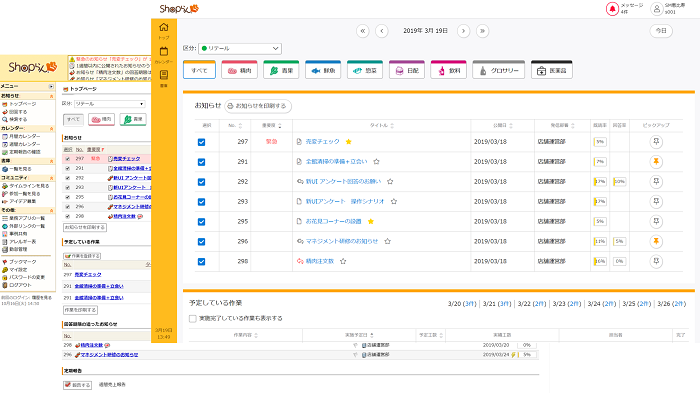
お願い
- ぜひ新UIを表示させて、ご感想をお寄せください!!
- ブラウザはChrome、Firefox、Safari、Edge、IE11*以降でご利用いただけます。
* IEの場合、[システムの管理]>[オプションの管理]>[機能の設定]の[ブラウザのHTML5対応]を「HTML5」に設定してご利用ください。
またIEでは新UIで利用しているHTMLがサポートされていないため、一部利用できない動作や画面崩れが発生することがありますがご了承ください。
こんなことありませんか?
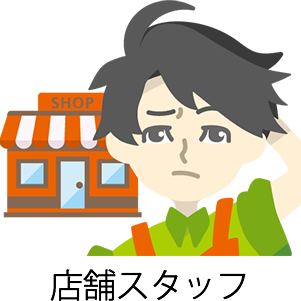 |
|
使ってみよう
- システムの管理者権限が必要となります。
- [システムの管理]>[オプションの管理]>[画面デザインの設定]を開く
- 各項目を設定する
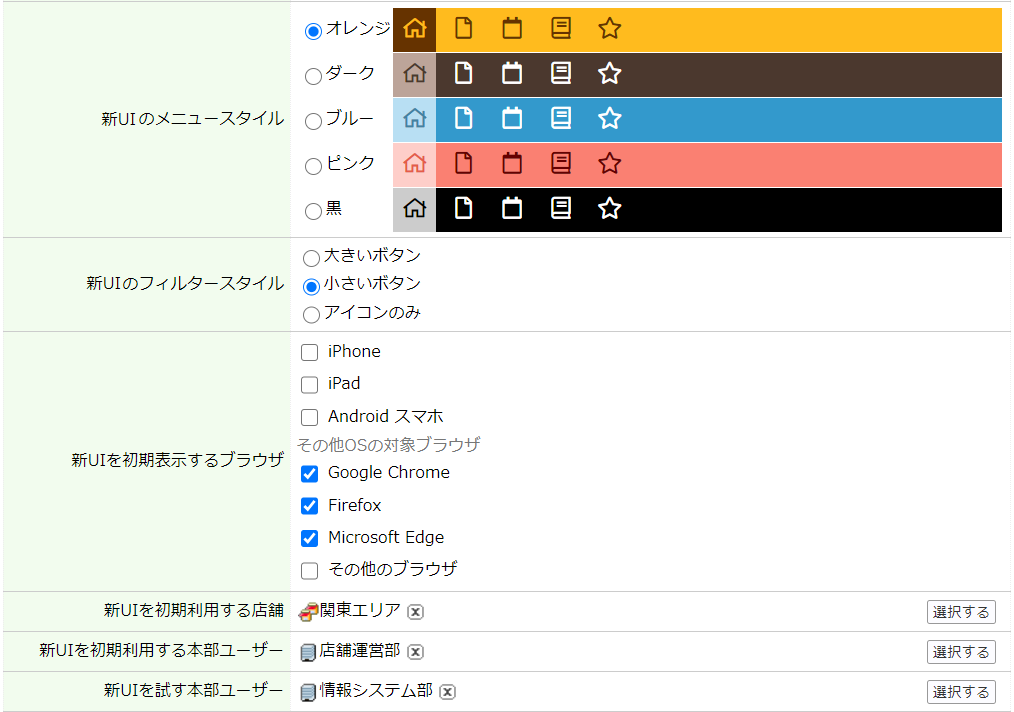
項目 説明 新UIのメニュースタイル 新UIのメニュースタイルの色を選びます。 新UIのフィルタースタイル 新UIのフィルターの表示スタイルについて、ご利用環境で標準として利用するスタイルを選びます。
表示スタイルは、新UIの[マイ設定]>[表示スタイルの設定]の[ボタンのスタイル]でログインアカウントごとに設定することもできます。新UIを初期表示するブラウザ ログイン後すぐに新UIを表示するデバイスやブラウザを選びます。 新UIを初期表示する店舗 新UIを利用する店舗を選びます。
新UIを初期表示するブラウザの場合、ログイン後すぐに新UIを表示します。新UIを初期表示する本部ユーザー 新UIを利用する本部ユーザーを選びます。
新UIを初期表示するブラウザの場合、ログイン後すぐに新UIを表示します。新UIを試す本部ユーザー 新UIを試す本部ユーザーを選びます。
現行スタイルの新着の確認に新UIへのリンクを表示します。 - [変更する]をクリックすると、設定が有効になります。
- 新UIを初期表示する店舗でログインすると新UIのトップページが表示され、お知らせの閲覧・回答・作業報告を行うことができます。
新UIを初期表示するブラウザを設定しておくと、設定したデバイスやブラウザからログインするとすぐに新UIのトップページが表示されます。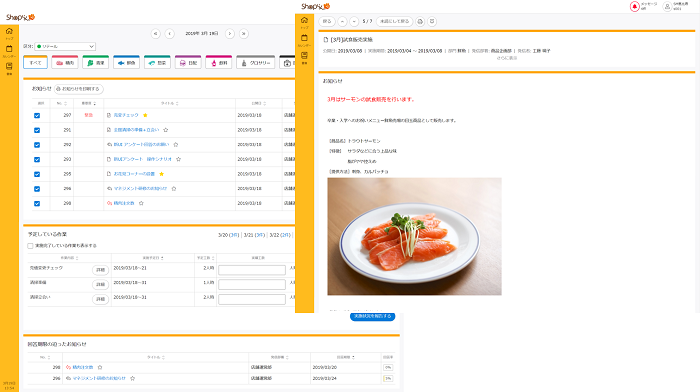
- 現行スタイルの店舗トップページには新UIを開くリンクが表示されます。
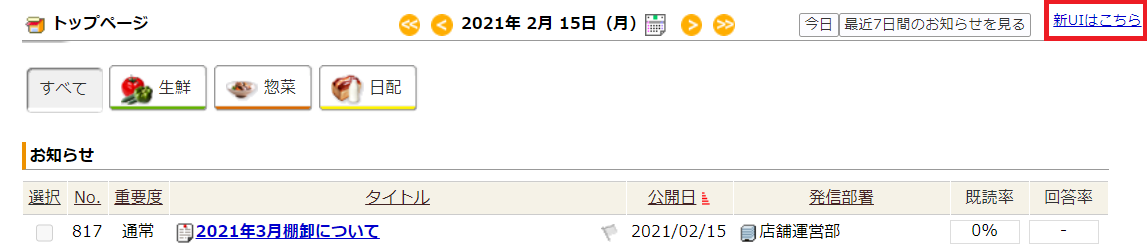
- 新UIを初期表示する本部ユーザーでログインすると新UIのトップページが表示され、お知らせの閲覧・回答・作業報告状況の確認を行うことができます。
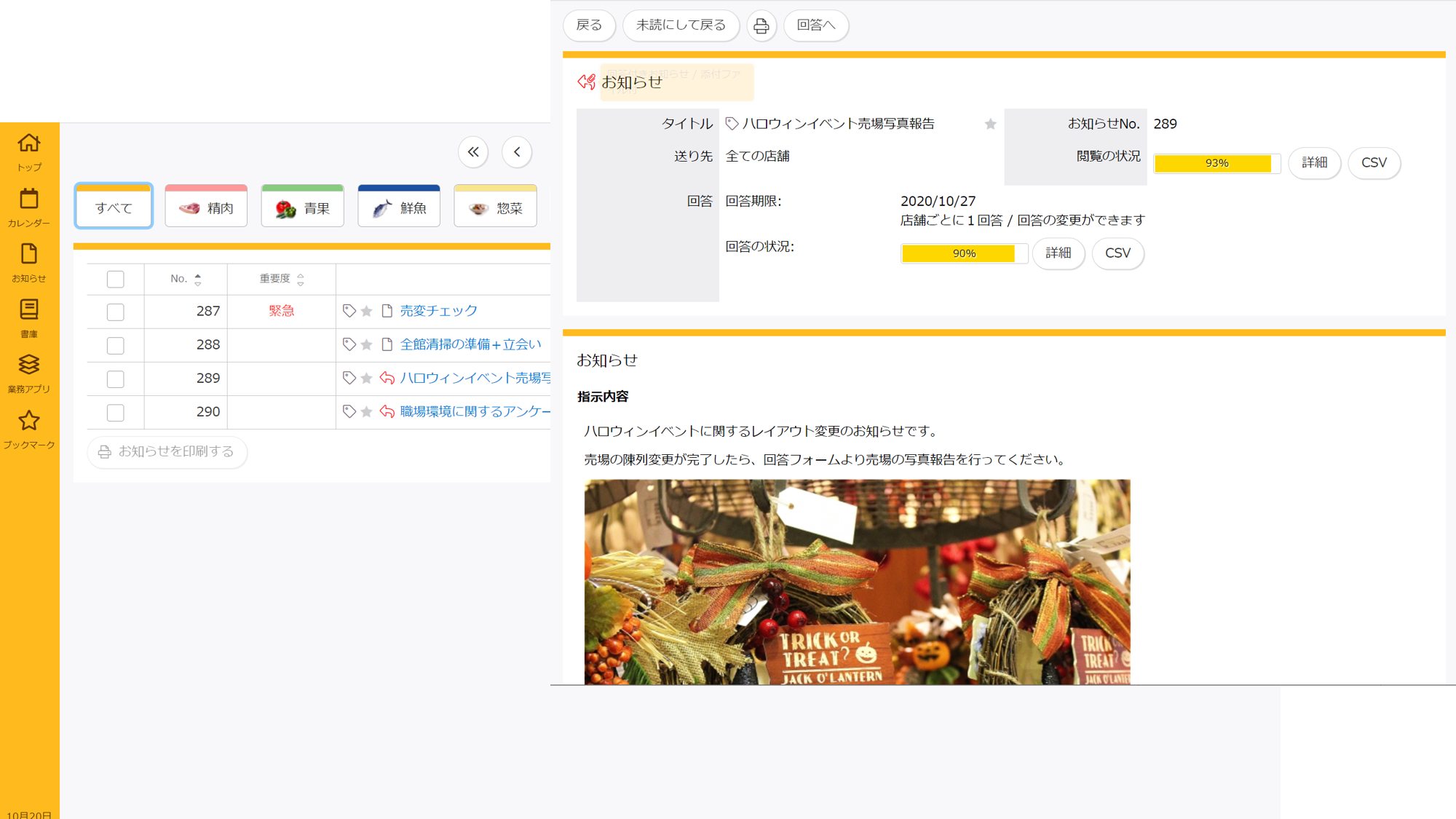
- 現行スタイルの新着の確認には新UIを開くリンクが表示されます。

カレンダー
- サイドメニューの[カレンダー]をクリックすると、カレンダーが表示されます。
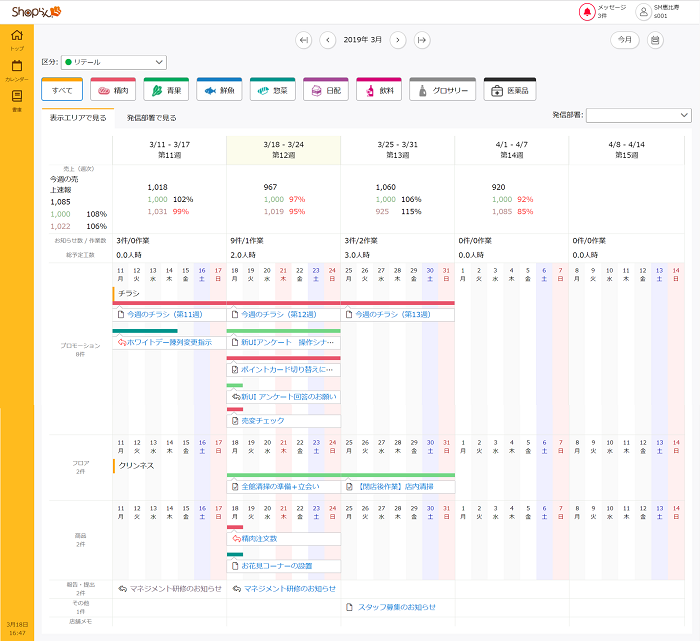
書庫
- サイドメニューから[書庫]をクリックすると、書庫一覧が表示されます。
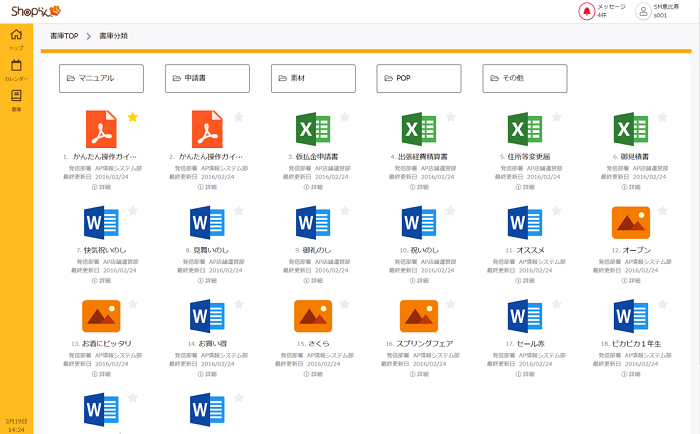
定期報告
- サイドメニューの[定期報告]をクリックすると、報告内容の一覧が表示されます。
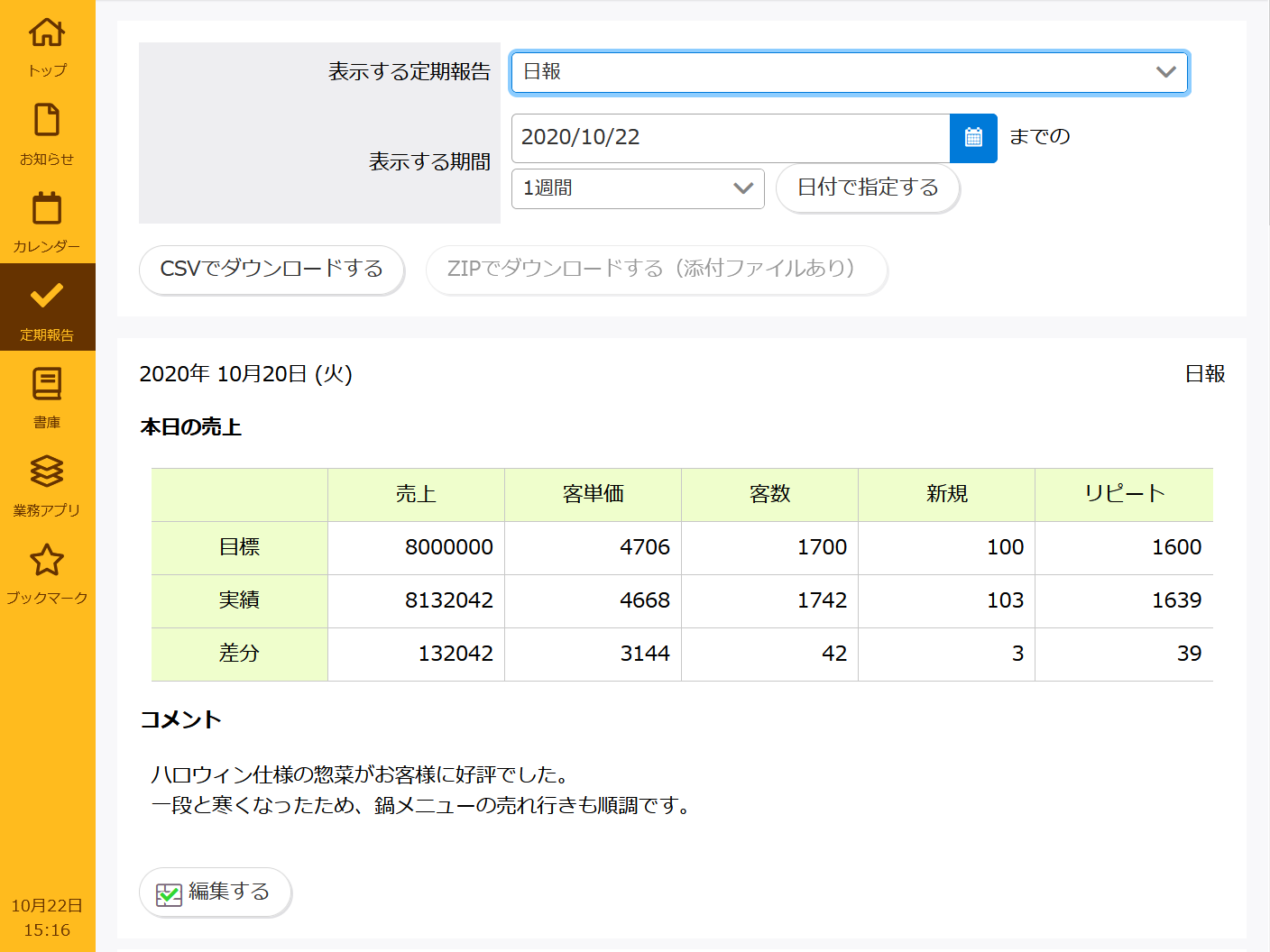
業務アプリ
- サイドメニューの[業務アプリ]をクリックすると、業務アプリ一覧が表示されます。
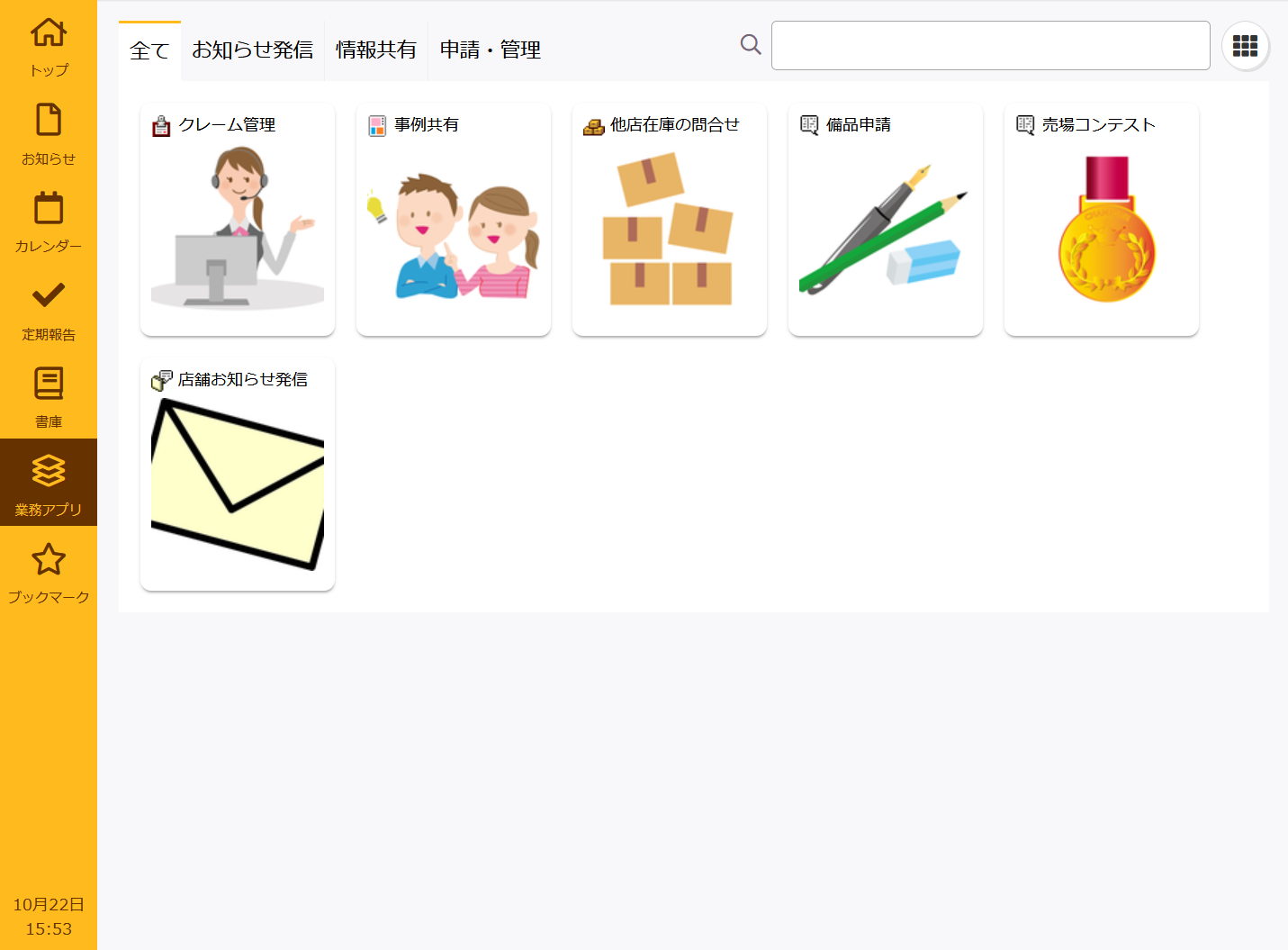
メモ
- 新UIは、PC画面やタブレットでの利用をターゲットとしています。
新UIを初期表示するブラウザと店舗でのモバイル専用画面の利用で同じデバイスやブラウザを設定している場合、モバイル専用画面の利用が優先されます。 - ベータ版では店舗画面および本部の閲覧画面を利用することができます。
お知らせ作成画面などにつきましても順次公開してまいります。
機能 対応状況 トップ画面 〇 お知らせの閲覧・回答・作業報告 〇 カレンダー 〇 書庫 〇 定期報告 〇 業務アプリ 〇 コミュニティ 未対応 外部リンク 〇 スケジューラー 未対応
2018-2019冬バージョン新機能ガイドの記事
- 2019冬バージョン新機能ガイド
- 売場ノートにフォトストック機能が追加されました
- 書庫を文書タイトルのみで検索することができます
- UI刷新ベータ版を公開します
- その他の機能